Компания Xiaomi в 2019 году делает сильный упор на развитие своих смартфонов, но, как бы ни старались китайские разработчики, недочётов ещё у устройств достаточно. Очень сильно расстраивает слабый сенсор камеры на Xiaomi, при достаточном освещении и твёрдой руке снимки выходят довольно неплохие, в других же вариантах о качестве можно позабыть. Особенно это касается моделей прошлых годов. Для улучшения качества картинки фотографий и видео можно установить мод Google Camera HDR+ на Xiaomi. Расскажем в этой статье, как это сделать.
Все действия вы делаете на свой страх и риск. Любое неверное действие может привести ваш смартфон в нерабочее состояние, будьте внимательны.
Примеры фотографий с Google Camera HDR+ и без
Прежде всего давайте ознакомимся с парой фотографий для примера, то есть что после установки Google Camera HDR+ на Xiaomi вы сможете получить.
Слева изображение обычной камеры Xiaomi Redmi 5 Plus — справа с того же смартфона, только с установленным модом (все изображения кликабельны).
Всё внимание на дерево и падающий на него свет.
На этом снимке обратите внимание на потолок и дома вдали.
Смотрим вдаль и на трещины асфальта. Особые изменения можно увидеть на снимках, сделанных в условиях плохого освещения.
Как установить Google Camera HDR+ на Xiaomi
Для установки потребуется смартфон с операционной системой не ниже Android 7.0, об этом мало где сказано, но это важно. Обязательно сделайте резервную копию абсолютно всех данных, какие у вас есть на смартфоне, для этого можно воспользоваться статьей по резервному копированию у нас на сайте.
- Первый шаг. На смартфоне Xiaomi нужен разблокированный загрузчик, как его разблокировать, мы писали в отдельной статье.
- Второй шаг. Желательно на устройстве установленная последняя актуальная версия прошивки MIUI. Актуальную версию для Xiaomi можно посмотреть на официальном сайте Mi (на момент написания статьи скачивание было закрыто в виду технических работ).
- Третий шаг. Переходим в «Настройки» — «О системе» для активации режима «Разработчика». Активация происходит при 7-ми кратном нажатии на строку «Версия MIUI». После этого включаем режим «Отладка по USB», в «Расширенные настройки» — «Для разработчиков».
Четвертый шаг. Установка кастомного Recovery через Fastboot, также по этой операции у нас есть отдельная статья для каждого смартфона Xiaomi.
Для Redmi 5 Plus – TWRP и драйвера, если ПК не определит ваше устройство.
Пятый шаг. Скачиваем Google Camera HDR+ по ссылке и дополнительный патч. Подключаем смартфон снова к компьютеру по USB и копируем то, что скачали в память смартфона.
Через TWRP «Install» устанавливаем по очереди архивы.
После успешной установки перезагружаем устройство.
На этом установка Google Camera HDR+ на Xiaomi завершена, после того как устройство запуститься, скачивайте APK камеры и пробуйте делать классные снимки. Все эти способы работают на всех устройствах, поддерживающих MIUI: Xiaomi Mi, Mi Max, Redmi, Redmi Note и так далее.
Если что-то непонятно, ознакомьтесь с видео, в котором также описан каждый шаг:
Кстати, у Xiaomi Redmi Note 7 камера намного получше.

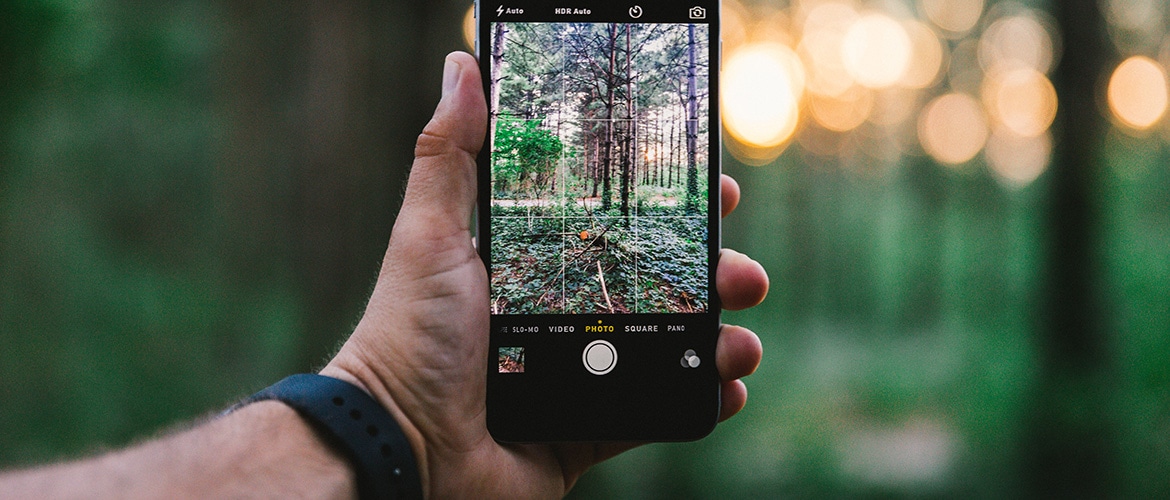






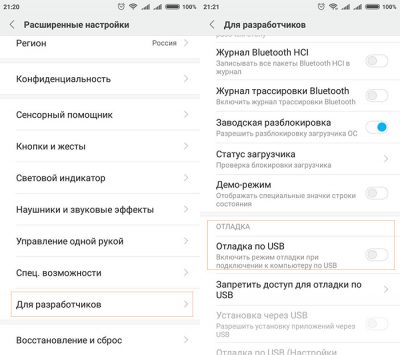
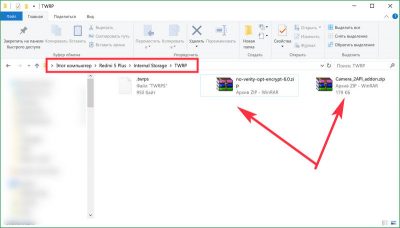
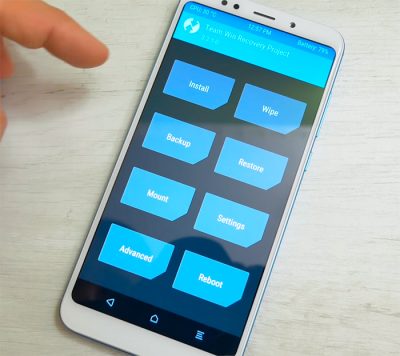


:lol: :lol: :lol: